Как достать симку из huawei: Как вставить или вытащить сим карту на Huawei
Как вставить или вытащить сим карту на Huawei
Телефоны Huawei, как и многие андроид-смартфоны других производителей удобны тем, что дают возможность расширить память для хранения файлов и пользоваться одновременно двумя симкартами. Но сначала владелец только что приобретенного, к примеру, Huawei P30 или P30 lite, должен определить свои приоритеты. Что важнее: большой объем внешней памяти или возможность иметь дополнительный телефонный номер?


Дело в том, что в гибридные лотки для SIM-карт, которыми оснащается большинство моделей телефонов на Андроиде (у Huawei это не только П30 и П30 лайт, но и P20 и П20 про, Нова 5 про, Y7, Y6, Y5 lite, P Smart, Mate 20 и т.д.), возможна установка или карты памяти + SIM, или только двух SIM. Пользоваться одновременно двумя симками и внешней картой памяти не получится.
Размер имеет значение
Слот для сим карты и карты памяти разделен на отсеки определенного размера. А это значит, что вставить в них должным образом можно будет только SIM подходящего формата. Как правило, это формат «нано сим». У такой карточки практически нет пластиковой рамки вокруг металлического чипа. Больше всего пластика у самой большой по размеру стандартной SIM, эти карточки широко применялись в мобильных телефонах предыдущих поколений. Сегодня наиболее распространены «микро сим», однако этот формат постепенно заменяется на более новый и компактный nano. Поменять сим карту на «нано» можно бесплатно в салонах связи сотовых операторов.


Что касается формата карт памяти, то в подавляющем большинстве в телефонах используются карты microSD. Хотя, например, в случае с Huawei P30 Pro производитель решил, что и карта памяти должна быть уменьшенного размера. По аналогии с SIM она тоже имеет формат «nano». Такие носители пока не имеют большого распространения, поэтому стоят дороже обычных microSD.
Как извлечь лоток для сим карт
На старых моделях сотовых телефонов слоты для карточек располагались под съемным аккумулятором и задней крышкой устройств. Подобные телефоны Хуавей, продающиеся на территории России, вы вряд ли сегодня встретите.
Слот для сим карты у современных смартфонов находится в боковой части. В большинстве случаев, если держать телефон Хуавей экраном вверх, то слот будет на левой боковой грани. На лотке, который в нем находится, имеется небольшое отверстие. В него вставляется специальный ключ. Он поставляется в комплекте с телефоном и находится в коробке вместе с другими аксессуарами.


cof
Лоток извлекают легким нажатием на ключ. Если ключа под рукой не оказалось, то вытащить лоток можно с помощью канцелярской скрепки или другого похожего предмета (кнопки, толстой булавки, скобы для степлера и т.п.). Хотя новые смартфоны поддерживают «горячую» замену карт памяти и сим, перед тем как вытащить лоток, рекомендуется на всякий случай отключить свой мобильный.
Как вставить сим карту в телефон Huawei
Итак, лоток извлечен из слота с помощью ключа или скрепки. Теперь необходимо правильно вставить симку в Хуавей. Сделать это несложно.
Чтобы карточка встала на место, нужно аккуратно совместить ее форму с вырезом ячейки. Один уголок SIM скошен, такой же скос имеется и в ячейке. Металлический чип симки должен находиться на ее нижней, а не на лицевой стороне. Аналогичным образом устанавливается на лоток карта памяти или вторая SIM. Когда карты ровно уложены на лоток, его можно аккуратно до щелчка вставить обратно в слот. Если впоследствии потребуется достать сим карту из телефона, нужно с помощью ключа или скрепки вытолкнуть лоток.


Бывает, что при установке карт в смартфон возникают проблемы. Например, сим-карта лежит в ячейке неровно, если не учтено положение скошенного уголка. Тогда лоток может наполовину заклинить. В этом случае необходимо без чрезмерных усилий выдвинуть лоток как можно дальше. После этого подходящим инструментом (здесь может подойти самый тонкий крючок для вязания или изготовленный из скрепки импровизированный пинцет с зацепами) попытаться сдвинуть застрявшую симку на место. Если подобная манипуляция не помогла, лучше обратиться за помощью в сервисный центр.
Как вставить SIM в планшет Huawei
В первую очередь потребуется определить, сим карта какого типа должна использоваться в данном конкретном планшете Хуавей – стандартная, микро или нано. Это можно узнать из инструкции, которая прилагается к планшету.


Во вторую очередь следует обратить внимание на тип слота. Так же, как и у смартфонов, слот для SIM в планшете может быть спрятан под съемной крышкой или располагаться в торцевой части. Примером устройства с внутренним расположением слотов является MediaPad S7-301U. Выдвижной лоток для сим и для карты памяти имеется у таких моделей как MediaPad X2, T3 и T5.
Установка SIM-карты выполняется следующим образом:
- Рекомендуется выключить планшет (хотя делать это необязательно).
- Если у планшета снимается крышка, снять крышку. Если выдвижной лоток, достать лоток с помощью ключа/ скрепки.
- Установить сим-карту во внутренний слот или в ячейку лотка.
- Закрыть крышку/ вставить лоток в слот.
- Включить планшет.
Все описанные выше действия также относятся и к процессу установки карты памяти. Единственное, нужно быть внимательным, чтобы не перепутать слоты или ячейки лотка и случайно не вставить SIM в слот для карты памяти и наоборот.
Как открыть слот для сим карты Huawei?
На чтение 1 мин. Просмотров 797 Опубликовано


Один из обязательных шагов, которые необходимо выполнить при покупке смартфона — проверить работу SIM-карт. В новых устройствах Huawei лоток установлен на левой боковой грани.
Чтобы открыть слот для сим карты Huawei, необходимо воспользоваться комплектным ключом-скрепкой. Вставьте ключ в отверстие и нажмите, чтобы лоток для карты немного выдвинулся. После этого его можно вытянуть рукой.


Если вам необходимо заменить карту памяти или SIM-карту, а скрепку для извлечения лотка вы потеряли, можете воспользоваться подручными средствами: например, иголкой или сережкой. Но, если вы потеряли комплектный ключ, следует обзавестись новым. Подручные средства могут нанести вред смартфону если вставлять их неправильно.
Как вставить сим карту в телефон Huawei?
На чтение 1 мин. Просмотров 193 Опубликовано


Несмотря на то, что современные смартфоны выполняют множество различный функций, их главной задачей является осуществление звонков. Для этого им требуется SIM-карта.
В этой статье мы разберем, как вставить сим карту в телефон Huawei. Инструкция сделана на примере флагмана 2018 года Huawei P20.
Современные модели телефонов выполнены в цельнометаллическом или полностью стеклянном корпусе, в результате чего остались без съемной крышки. По этой причине слот для SIM-карт переехал на боковую грань. Для его извлечения в комплекте поставки предусмотрена специальная скрепка. Алгоритм действий прост:
вставить ключ-скрепку в отверстие и надавить, пока SIM-слот не откроется;
извлечь SIM-лоток;
вставить сим карту;
установить SIM-лоток обратно в смартфон.
На изображении ниже вы можете наглядно посмотреть, как открывается слот для сим карты на Huawei.


Как вставить SD-карту
Смартфоны Huawei поддерживают установку карт памяти microSD. Располагается она в SIM-лотке и занимает место одной из сим карт. Чтобы вставить карту памяти, необходимо проделать действия, перечисленные выше.


Некоторые старые телефоны, такие как Huawei Y5 (2015 года), имеют съемную крышку. Чтобы вставить сим карту, надо отключить девайс, снять крышку, достать аккумулятор, и, собственно говоря, вставить саму SIM.
Как вставить сим-карту в смартфон Honor или Huawei?

Сегодня в абсолютном большинстве смартфонов используется специальный лоток для сим-карт — нет больше нужды снимать заднюю крышку и искать слот где-то под аккумулятором. А вот как пользоваться лотком, знают не все. Сейчас покажем пример на базе смартфона Honor и Huawei (оба бренда принадлежат одной компании).
В первую очередь находим сам лоток на корпусе — он располагается на одной из граней. Какой? А вот это зависит от модели: может быть на левой грани, правой, нижней или даже верхней — сути не меняет. Выглядит он как-то так:

И не перепутайте его с дополнительным микрофоном на верхней грани!

Теперь берем ключ, который идет в комплекте. Если его нет, можно использовать обычную скрепку — но ключ лучше.
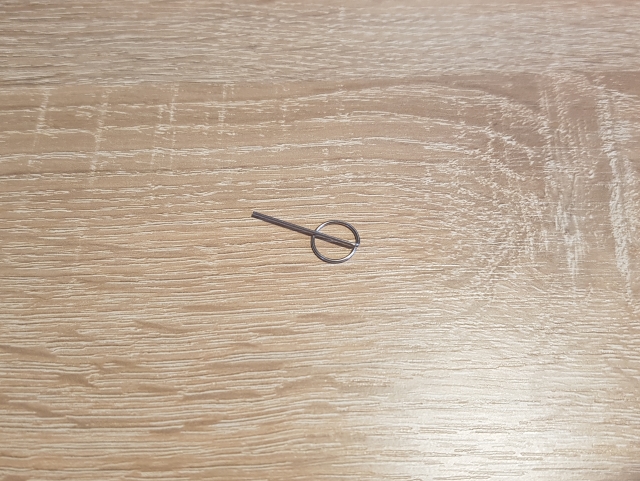
Вставляем в отверстие лотка.

И аккуратно нажимаем. Если вы все верно сделали, лоток немного приоткроется — на столько, чтобы его можно было достать руками. Это и делаем.

В данном примере в лотке два слота, причем один из них комбинированный: первый под сим-карту, второй — либо под дополнительную сим-карту, либо под карту памяти. Есть другие варианты: два слота под сим-карты и отдельный — под карту памяти, либо строго для двух сим-карт. Если как следует присмотреться, на данном лотке можно увидеть надписи Slot1 и Slot2 (тот, что побольше) — правда, надписи очень мелкие.
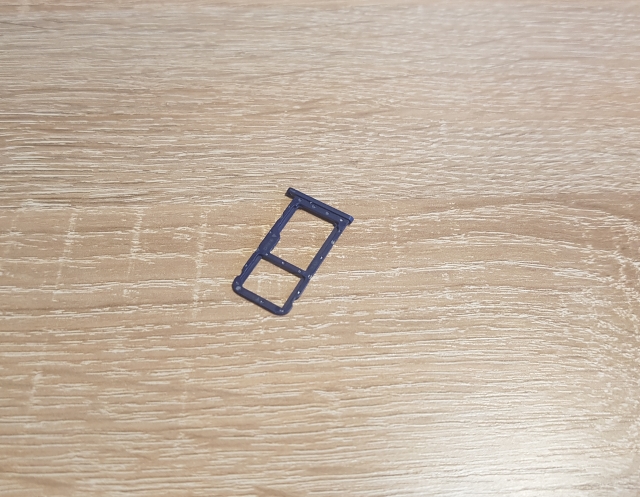
Допустим, нам надо вставить одну симку. Здесь используется SIM образца Nano, как и в большинстве современных смартфонов. Аккуратно вставляем ее в слот — он имеет специальное посадочное место строго под NanoSIM.

Теперь берем лоток и аккуратно вставляем его в свое посадочное место, задвигая лоток до конца.

После этого разблокируйте экрана смартфона и при необходимости введите пин-код. Если он отключен на сим-карте, ничего вводить не надо. Устройство найдет сигнал автоматически.
Вторая сим-карта при необходимости вставляется во второй доступный слот.
Как вставить сим-карту в планшет Huawei
После приобретения планшета с поддержкой сим-карты многим пользователям иногда непросто разобраться в девайсе. Наиболее часто пользователи не знают, как вставить сим-карту в планшет или как ее вытащить из устройства. При беглом взгляде кажется, что все очень просто и банально. Но на практике бывает иначе. При каком-либо неловком движении можно повредить планшет Huawei. Значит, лучше не рисковать, а необходимо узнать, как обращаться с лотком для сим-карт.
Виды сим-карт
Перед тем, как вытаскивать лоток для сим-карт, необходимо узнать, какой тип симки поддерживает планшетный компьютер. Выделяют несколько типов сим-карт:
- стандартная симка;
- mini-SIM;
- micro;
- nano.
Сим-карты отличаются лишь размером, например, обычная симка является самой большой, а nano-SIM, наоборот, наименьшая из всех остальных карт. Самой популярной на сегодняшний день является микросимка.
Установка сим-карты в планшет Huawei
Вставить сим-карту в планшет не всегда легко. Чтобы сделать это оперативно и безопасно, следует воспользоваться следующей инструкцией:
- Перед тем, как устанавливать сим-карту в планшетный компьютер Huawei, нужно полностью выключить устройство.
- Для максимального удобства и комфорта в выполнении действий рекомендуется положить планшет экраном вниз на гладкую поверхность. Предварительно необходимо обязательно убедиться, что устройство не будет поцарапано поверхностью. Надо проверить, достаточно ли она гладкая, чтобы не повредить девайс.
- В большинстве случаев слот для сим-карт располагается снизу или на боковой грани планшета Huawei. Как правило, его можно заметить недалеко от расположения других клавиш или разъемов. Нужно обратить внимание на устройство слота. Обычно в комплекте с планшетом идет устройство для извлечения лотка для сим-карт (напоминает скрепку). Пользователю нужно воспользоваться этой скрепкой. Правильно вытащить лоток специальным ключом-скрепкой можно легко. Для этого нужно внимательно присмотреться и найти сбоку лотка маленькое отверстие, именно сюда нужно вставить ключ и надавить. Слот под сим-карту немного выдвинется. Таким образом, его можно легко достать, затем разместить симку в лотке, а после обратно задвинуть, надавив.
Если специального устройства для извлечения лотка для сим-карт по каким-либо причинам нет (отсутствие в комплекте, было утеряно и т.д.), то в качестве замены можно использоваться и другие предметы, которые максимально похожи на подобную деталь. Например, скрепка, иголка, булавка и т.д. Осуществлять процедуру нужно аккуратно, поскольку повредить или поцарапать планшет можно, к сожалению, легко.
Не всегда отверстие для извлечения лотка присутствует на планшете. Если оно отсутствует, то многим владельцам вообще порой непонятно, как же вставить сим-карту в планшет. Для установки симки в таком случае потребуется лишь отодвинуть грань слота и вытянуть слот наружу. Затем необходимо вставить сим-карту таким образом, как того требует инструкция по использованию. После этого лоток нужно задвинуть внутрь.
Если же сим-карта установлена неправильно, то пользователь поймет это мгновенно. Но, к сожалению, вытащить симку из устройства может быть не так-то просто. Возможно, для работы потребуется пинцет. Главное, выполнять действия предельно аккуратно, вытаскивая лоток и сим-карту. А затем выполнить вышеописанную процедуру снова.Поделиться ссылкой:
Новости партнёров и реклама
Как вставить симку в Хонор, открыть слот ключем, достать симкарту
У вас появился смартфон Honor? Прежде чем вы сможете им пользоваться, вам нужно будет установить SIM-карту. Без симки не будет работать ни один телефон, он просто не сможет подключиться к сотовой сети и, следовательно, звонить и принимать звонки на это устройство будет невозможно.


Типы сим-карт
Первое, о чем нужно знать в ситуации с новым смартфоном – это тип SIM-карты, которые он поддерживает. На сегодняшний день существует три типа симкарт, которые различаются физическими размерами:
SIM обычного размера. Эти карты использовались в кнопочных телефонах и в ранних смартфонах. У таких SIM большую часть занимает пластик, меньшую часть – чип.
Micro SIM – эти карты имеют более компактный размер, чем обычные сим. Здесь большую часть занимает металлический чип. Симки «микро» все еще в ходу.
Nano SIM – это карты самого маленького размера. Ими оснащаются все современные смартфоны. Пластиковая рамка вокруг металлического чипа очень небольшая.
У всех типов сим-карт один угол скошен, и на это нужно обращать особое внимание в процессе установки симки в лоток.


Слот для сим-карт
1) Раз мы вспомнили про самое первое поколение SIM, вспомним и про способ установки стандартной карты. Отсек для такой сим располагался внутри устройства, рядом или даже под аккумуляторной батареей. Процесс установки карты заключался в том, что сначала нужно было открыть заднюю крышку корпуса, а затем вставить симку в разъем. Или же нужно было достать еще и батарею, а под ней находился слот для SIM. Но спешим уверить, что владельцам Honor снимать задние панели со своих телефонов не придется.
2) Весь модельный ряд Huawei Honor оснащен специальными выдвижными лотками. Они устанавливаются заподлицо в боковой торец корпуса. Рядом со слотом, в котором прячется лоток, имеется небольшое круглое отверстие. В него нужно вставить специальный инструмент и надавить с достаточным усилием, чтобы лоток наполовину вышел из гнезда.


Ключ для извлечения лотка
Скрепка, или «ключ», является частью комплекта к покупаемому в магазине телефону. Но часто так бывает, что со временем этот небольшой, но важный аксессуар теряется, а извлечь SIM как-то надо. Тогда вместо оригинального инструмента можно использовать подручные средства, например, канцелярскую скрепку, булавку, гвоздик и даже деревянную зубочистку. С ней нужно обращаться аккуратно и не нажимать слишком сильно, чтобы не обломился кончик и не застрял в отверстии.


Как правильно установить сим-карту
Почти у всех смартфонов Honor лотки для сим-карт гибридные. То есть в лоток можно установить одну SIM плюс карту памяти microSD или поставить вторую SIM, но для «флешки» тогда не будет места. Все зависит от предпочтений владельца, выберет ли он возможность расширить память своего устройства, или для него важнее иметь телефон «2 в 1».
Лотки Honor могут отличаться от модели к модели. Например, у Honor 8x размер слота увеличен, и лоток разделен не на два, а на три отсека. Здесь уже не нужно выбирать, что ставить, а что нет. Хватит места и на две SIM, и на карточку памяти. Точно так же, не придется делать выбор между карточкой microSD и SIM у Honor 10, так как для внешней карты памяти место вообще не предусмотрено – одновременно поставить можно только 2 сим карты, и все.


Во всех случаях имеется в виду самая маленькая nano SIM, на карточки другого формата лоток не рассчитан. На 8x поддерживается «горячая» замена карт, можно вытащить лоток, не выключая телефон. И еще один большой плюс – нет разницы, в какой отсек, предназначенный для SIM, устанавливать сим-карту.
Для удобства отсеки гибридного лотка имеют обозначения: SIM 1 и SIM 2. Ближе к концу, который задвигается в слот находится место для основной симки (SIM1), а отсек больше размером – это SIM2 (например, такой лоток у Хонор 5 икс, Honor 8c, Honor 9, Honor 9 Lite). В SIM 2 на свое усмотрение можно поставить симку или карту памяти.


Симку следует устанавливать в отсек чипом вниз, при этом скошенный уголок находится вверху слева. Карточка должна ровно встать на место, без перекосов, иначе не удастся нормально задвинуть лоток, симка вместе с лотком могут застрять. Если установка выполнена ненадлежащим образом, то телефон просто не увидит сим карту. Тогда потребуется вставить симку в Хонор еще раз, правильно. Смартфон может не распознавать карточку, если поврежден ее чип. В таком случае требуется заменить сим карту на новую в офисе сотового оператора.
Как вставить симку в телефон Хонор и Хуавей 7а/8х/9 лайт/10/10 лайт/р20 лайт
Как вставить симку в Хонор или Хуавей? Представленный вопрос обычно возникает не часто, и может появиться в основном у неопытных пользователей. В статье мы рассмотрим, как правильно вставить симку в современный смартфон Huawei и Honor.


Какие типы SIM карт есть?


На данный момент различают три вида SIM-карт:
Каждый тип симки отличается размером и выбирается в зависимости от модели смартфона. Старые телефоны поддерживают только обычные сим-карты, более современные – micro, а смартфоны 2020 года в основном подразумевают размер Nano. Если решили сменить смартфон, то для замены симки нужно отправиться в ближайший салон связи, и предоставив паспорт получить новую SIM.
Как открыть слот для сим карты ключом на Huawei и Honor
Слот для карты располагается сбоку. Ранее он находился под задней телефонной крышкой, но теперь, когда современные смартфоны так просто не разбираются, разъем переместили на боковую панель. Чтобы открыть слот для сим карты в Huawei и Honor:
- Возьмите маленький ключ, что прилагался в комплекте с устройством.
- Сбоку возле разъема вставьте ключик в небольшое отверстие.
- Нажмите на него, затем лоток выйдет наружу, и вы сможете вставить карту.


Если потеряли ключ или не можете им воспользоваться, то используйте подручные предметы, например, иголку или скрепку. В этот же слот вставляется и память microSD.
Как вставить СИМ-карту в Huawei Honor 7а/8х/9 Лайт/10/10 Лайт/Р20 Лайт
Как вставить симку:
- Воспользовавшись подручным предметом или самим ключом достаньте слот, как указано выше.
- Вставьте в него SIM.
- Поставьте разъем на место.
Проявите максимальную аккуратность при процедуре. Если неверно установите симку, то она может застрять или поломать разъем. Описанное руководство по выниманию слота не должно вызвать сложностей.
Как поставить симку в разъем под задней крышкой
Мы разобрали как вставить симку в Хуавей или Хонор, но, если вы пользуетесь старой моделью телефона? Ранее SIM устанавливалась под заднюю крышку возле батарейки, потребуется открыть телефон. Инструкция для замены карты:
- Выключите устройство.
- Откройте заднюю крышку.
- Достаньте батарейку.
- Вставьте симку, батарейку и закройте крышку.


Как достать симку из Хонор и Хуавей
Достать сим-карту можно абсолютно таким же образом, как и вставляли обратно. Достаточно ознакомиться с представленным руководством выше, чтобы извлечь SIM. Если вы ранее вставили неправильно, то вероятно достать будет намного сложнее, в некоторых ситуациях может потребоваться помощь сервисного центра.
Блокировка SIM-карты, PIN-код и PUK-код
PIN-код — это персональный идентификационный номер (PIN1), который предоставляется вместе с вашей SIM-картой для лучшей защиты ваших данных.
PUK-код — это ключ разблокировки PIN-кода, поставляемый с вашей SIM-картой, который используется для разблокировки вашей SIM-карты, если вы много раз ввели неправильный PIN-код (PIN1).
- Когда функция защиты PIN-кодом включена, вам нужно будет вводить PIN-код SIM-карты каждый раз при включении телефона или замене SIM-карты при включении телефона.
- Если защита PIN-кодом включена для обеих SIM-карт, вам придется вводить PIN-коды для обеих карт соответственно каждый раз при включении телефона или замене SIM-карты при включении телефона.
Если вы забыли или не знаете свой PIN или PUK, обратитесь к оператору связи.
Для использования функции защиты PIN-кодом:
EMUI 5.X: перейдите в.
EMUI 8.X: перейдите в.
EMUI 9.X: перейдите в.
И включите переключатель блокировки SIM-карты в соответствии с вашими потребностями.Введите ПИН-код и коснитесь ОК. Вы также можете нажать Изменить PIN-код SIM-карты, чтобы изменить свой PIN-код.
Примечания:
Функция защиты PIN-кодом зависит от оператора связи. Свяжитесь с вашим оператором для получения более подробной информации.
Убедитесь, что вы получили PIN-код SIM-карты от оператора связи, прежде чем устранять связанные с этим проблемы.
Меры предосторожности:
- Если количество попыток ввода PIN-кода превышает лимит, введите PUK-код, чтобы разблокировать SIM-карту.Если количество попыток ввода PUK-кода превысит лимит, ваша SIM-карта будет отключена навсегда. В этом случае подайте заявку на новую SIM-карту.
- Максимальное количество попыток ввода PIN и PUK — 3 раза и 10 раз соответственно. Свяжитесь с вашим оператором для получения более подробной информации.
- После того, как вы ввели правильный PIN-код, количество разрешенных попыток ввода PIN-кода будет восстановлено.
- После того, как вы ввели правильный PUK-код, количество разрешенных попыток ввода PUK-кода будет восстановлено, и вам понадобится новый PIN-код.
- PIN-код не требуется, если функция защиты PIN-кодом не включена или в вашем телефоне не установлена SIM-карта (вам потребуется ввести пароль для экрана блокировки, если вы его установили).
.
Как исправить проблему с SIM-картой Honor 7X (SIM-карта не распознает)
Huawei Honor 7X — отличный смартфон с потрясающими характеристиками и качеством сборки. Он оснащен дисплеем FullView с соотношением сторон 18: 9. Смартфон поставляется с Android 7.0 Nougat на базе EMUI 5.1. Если вы купили это бюджетное устройство и столкнулись с проблемой, связанной с сим-картой, которая не распознается. Тогда вы, наверное, задаетесь вопросом, как починить Huawei Honor 7X.Обычно проблема с SIM-картой Honor 7X характерна не для всех телефонов, представленных на рынке. Это происходит из-за неисправности производителя или из-за того, как вы с этим справляетесь.
Проверьте соответствующее сообщение:


Итак, в этом руководстве мы устраним проблему с SIM-картой Honor 7X и найдем решение для ее устранения.
Шаги по устранению проблемы с SIM-картой Honor 7X:
Недавно мы получили много запросов о проблеме с SIM-картой в Huawei Honor 7X, поэтому наша команда написала подробное руководство по устранению проблемы с SIM-картой Honor 7X.
Неправильная установка поврежденной SIM-карты или поврежденного телефона
Huawei Honor 7X не распознает SIM-карту; Чтобы решить эту проблему с SIM-картой Honor 7X, сначала убедитесь, что ваша SIM-карта правильно установлена в Huawei Honor 7X. Прочтите уведомление о своем телефоне, чтобы узнать, как его правильно разместить. Также возможно, что ваш телефон или SIM-карта были повреждены в результате падения или намокания. В таком случае используйте гарантию для замены SIM-карты или телефона. Если Huawei Honor 7X не распознает SIM-карту, попробуйте следующий шаг.
Очистите кеш раздела вашего Huawei Honor 7X
Honor 7X Проблема с SIM-картой также может быть решена путем очистки кеша раздела. Раздел системного кеша хранит временные системные данные. Это позволяет системе получать доступ к приложениям более быстро и эффективно, но иногда он становится загроможденным и устаревшим, что мешает вашему Huawei Honor 7X работать правильно. Не волнуйтесь; это не приведет к потере личных данных или настроек.Вот как это можно сделать: сначала перейдите в меню « Настройки », затем прокрутите вниз до «Диспетчер приложений» и нажмите на него. Зайдите в приложение. В конце концов, выберите « Очистить данные, очистить кеш ». Это сделано! Если Huawei Honor 7X не распознает SIM-карту, перейдите к следующему шагу.
Попробуйте новую SIM-карту
Если проблема с SIM-картой Honor 7X не исчезнет, это может быть связано с тем, что ваша SIM-карта устарела. Сначала попробуйте использовать SIM-карту в другом телефоне. Если это не сработает, обратитесь к оператору телефона, чтобы он прислал вам новый.Будьте осторожны, возможно, вы измените номера, если это так, не забудьте предупредить своих контактов. Все-таки Huawei Honor 7X не распознает SIM-карту? Следуйте следующему исправлению.
Поиск проблем с оборудованием
У некоторых моделей телефонов могут быть проблемы с оборудованием, проблема с SIM-картой Honor 7X может быть только следствием этого. Чтобы узнать, относится ли это к вашему Huawei Honor 7X, поищите в Интернете, есть ли у пользователей Huawei Honor 7X такая же проблема, как и у вас. В таком случае обратитесь к своему оператору мобильной связи и воспользуйтесь гарантией, чтобы получить новый.Если у вас нет времени сделать это немедленно, есть простой способ решить проблему с нераспознанной SIM-картой на вашем Huawei Honor 7X: надавить на SIM-карту. Для этого при использовании телефона поместите сложенный лист бумаги поверх SIM-карты, когда вставляете ее. Это поможет вам продолжать пользоваться телефоном, пока вы не замените его.
Попробуйте эти простые шаги, описанные выше, чтобы решить проблему с SIM-картой Honor 7X. По любым вопросам, не стесняйтесь спрашивать нас в комментариях ниже.
Еще сообщение по теме:
.
android — Как получить мобильный номер текущей сим-карты в реальном устройстве?
Переполнение стека
- Около
Товары
- Для команд
Переполнение стека
Общественные вопросы и ответыПереполнение стека для команд
Где разработчики и технологи делятся частными знаниями с коллегамиВакансии
Программирование и связанные с ним технические возможности карьерного ростаТалант
Нанимайте технических специалистов и создавайте свой бренд работодателяРеклама
Обратитесь к разработчикам и технологам со всего мира- О компании
.
Как бесплатно разблокировать свой смартфон на любом операторе связи в США «Смартфоны :: Гаджет-хаки
На этой неделе наконец-то вступил в силу знаковый закон, который позволит американским абонентам сотовой связи бесплатно разблокировать свои смартфоны. Процесс разблокировки может отличаться у разных поставщиков мобильных услуг, но вы можете быть уверены, что теперь вы имеете право по закону разблокировать свой смартфон оператором связи.
Операторы должны были до 10 февраля 2015 года привести свои политики в соответствие с этим законопроектом, поэтому с этого дня нелепые сборы за разблокировку ушли в прошлое, в результате чего U.S. в соответствии с политикой, которая уже давно действует во всем мире.
Разумеется, применяются некоторые квалификационные требования, но ниже я опишу процесс разблокировки мобильного устройства оператором более подробно.
Что такое разблокировка оператора связи?
Телефоны, приобретенные у определенного оператора связи, по большей части «привязаны» к мобильной сети этого оператора. Это означает, что даже если бы у вас была SIM-карта другого оператора связи, она просто не работала бы на вашем устройстве.
Допустим, вы едете за границу. Вы можете приобрести предоплаченную SIM-карту в аэропорту, когда приземлитесь в пункте назначения, но будет ли она работать в вашем телефоне? Короткий ответ — нет, если, конечно, вы не разблокировали свое устройство оператором связи. Если это было так, ваш телефон больше не ограничен своей исходной сетью и теперь может работать с любым выбранным вами оператором связи.
Могу ли я разблокировать свое устройство?
В США стоимость смартфонов обычно субсидируется в рамках вашего контракта на предоставление услуг мобильной связи.Таким образом, вы можете получить iPhone за 800 долларов всего за 200 долларов вперед. Потери в размере 600 долларов, которые несет ваш оператор при заключении этой сделки, более чем компенсируются искусственно завышенной ежемесячной платой за обслуживание.
Но у этой системы есть большой недостаток. Технически говоря, в этом сценарии у вас не будет смартфона, пока вы не завершите контракт на обслуживание. Это означает, что до тех пор, пока вы не оплатите 24-й ежемесячный счет в рамках двухлетнего соглашения об обслуживании, телефон по-прежнему принадлежит вашему оператору связи.
Люди, попадающие под этот сценарий, не имеют права воспользоваться этим новым законом.Вы можете разблокировать телефон бесплатно только оператором связи, если вы соответствуете следующим требованиям:
- Вы приобрели телефон сразу; или
- Вы заключили любой соответствующий контракт на оказание услуг; и
- Остались клиентом у первоначального поставщика услуг
Последнее требование немного сложно. Ваш оператор должен только разблокировать ваш телефон бесплатно , если вы все еще их клиент.
Если это старый телефон, который вы купили, например, у AT&T, а теперь используете Verizon Wireless; AT&T может взимать «минимальную плату» за разблокировку устройства.Однако, если вы все еще являетесь клиентом первоначального поставщика услуг устройства, они обязаны разблокировать ваше устройство бесплатно по запросу.
Хорошо, я имею право. Как разблокировать телефон?
Самый простой способ бесплатно разблокировать подходящее устройство — позвонить своему оператору связи. Я только что сделал это с AT&T, и это было быстро и безболезненно. Вам нужно сделать это, потому что ваш оператор связи может предоставить вам блокировку Master Subsidy Lock, также известную как MSL.Имея этот номер на руках, вы можете разблокировать свое устройство.
В будущем (имеется в виду телефоны, произведенные с февраля 2015 года), MSL будет заменена системой DSU (Domestic SIM Unlockable), которая позволит операторам разблокировать устройства по беспроводной сети.
Чтобы узнать о политиках разблокировки для конкретного оператора, перейдите по следующим ссылкам:
Вы также должны знать о возможностях подключения вашего устройства. Большинство телефонов Sprint и Verizon работают в сетях CDMA, несовместимых с глобальным стандартом GSM.Это означает, что телефон Sprint или Verizon, вероятно, не будет работать ни с одним другим оператором связи в мире, даже если он разблокирован.
Если вы хотите узнать, какие сети операторов связи поддерживает ваш телефон, ознакомьтесь с в этом руководстве от Andrew. Это будет простым способом узнать, будет ли ваш разблокированный сотовый телефон работать в другой сети.
Насколько простым был процесс разблокировки телефона у вашего оператора связи? Дайте нам знать в разделе комментариев ниже или напишите нам в Facebook, Google+ или Twitter.
Обеспечьте безопасность соединения без ежемесячного счета . Получите пожизненную подписку на VPN Unlimited для всех своих устройств при единовременной покупке в новом магазине Gadget Hacks Shop и смотрите Hulu или Netflix без региональных ограничений.
Купить сейчас (80% скидка)>
.
